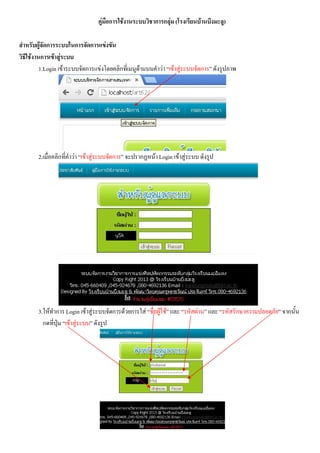ÓĖäÓĖ╣Ó╣łÓĖĪÓĖĘÓĖŁÓĖüÓĖ▓ÓĖŻÓ╣āÓĖŖÓ╣ēÓĖćÓĖ▓ÓĖ╚©ĖŻÓĖ░ÓĖÜÓĖÜÓĖ¦ÓĖ┤ÓĖŖÓĖ▓ÓĖüÓĖ▓ÓĖŻÓ╣éÓĖŻÓĖćÓ╣ĆÓĖŻÓĖĄÓĖóÓĖÖÓĖÜÓ╣ēÓĖ▓ÓĖÖÓĖÜÓĖČÓĖćÓĖĪÓĖ░ÓĖźÓĖ╣
- 1. ÓĖäÓĖ╣’£ŖÓĖĪÓĖĘÓĖŁÓĖüÓĖ▓ÓĖŻÓ╣āÓĖŖ’£ŗÓĖćÓĖ▓ÓĖÖÓĖŻÓĖ░ÓĖÜÓĖÜÓĖ¦ÓĖ┤ÓĖŖÓĖ▓ÓĖüÓĖ▓ÓĖŻÓĖüÓĖźÓĖĖ’£ŖÓĖĪ(Ó╣éÓĖŻÓĖćÓ╣ĆÓĖŻÓĖĄÓĖóÓĖÖÓĖÜ’£ŗÓĖ▓ÓĖÖÓĖÜÓĖČÓĖćÓĖĪÓĖ░ÓĖźÓĖ╣) ÓĖ¬Ó╣ŹÓĖ▓ÓĖ½ÓĖŻÓĖ▒ÓĖÜÓĖ£ÓĖ╣’£ŗÓĖłÓĖ▒ÓĖöÓĖüÓĖ▓ÓĖŻÓĖŻÓĖ░ÓĖÜÓĖÜÓ╣āÓĖÖÓĖüÓĖ▓ÓĖŻÓĖłÓĖ▒ÓĖöÓĖüÓĖ▓ÓĖŻÓ╣üÓĖé’£ŖÓĖćÓĖéÓĖ▒ÓĖÖ ÓĖ¦ÓĖ┤ÓĖśÓĖĄÓ╣āÓĖŖ’£ŗÓĖćÓĖ▓ÓĖÖÓĖüÓĖ▓ÓĖŻÓ╣ĆÓĖé’£ŗÓĖ▓ÓĖ¬ÓĖ╣’£ŖÓĖŻÓĖ░ÓĖÜÓĖÜ 1.Login Ó╣ĆÓĖé’£ŗÓĖ▓ÓĖŻÓĖ░ÓĖÜÓĖÜÓĖłÓĖ▒ÓĖöÓĖüÓĖ▓ÓĖŻÓ╣üÓĖé’£ŖÓĖćÓ╣éÓĖöÓĖóÓĖäÓĖźÓĖ┤ÓĖüÓĖŚÓĖĄÓ╣łÓ╣ĆÓĖĪÓĖÖÓĖ╣ÓĖö’£ŗÓĖ▓ÓĖÖÓĖÜÓĖÖÓĖäÓ╣ŹÓĖ▓ÓĖ¦’£ŖÓĖ▓ ŌĆ£Ó╣ĆÓĖé’£ŗÓĖ▓ÓĖ¬ÓĖ╣’£ŖÓĖŻÓĖ░ÓĖÜÓĖÜÓĖłÓĖ▒ÓĖöÓĖüÓĖ▓ÓĖŻŌĆØ ÓĖöÓĖ▒ÓĖćÓĖŻÓĖ╣ÓĖøÓĖĀÓĖ▓ÓĖ× 2.Ó╣ĆÓĖĪÓĖĘÓ╣łÓĖŁÓĖäÓĖźÓĖ┤ÓĖüÓĖŚÓĖĄÓ╣łÓĖäÓ╣ŹÓĖ▓ÓĖ¦’£ŖÓĖ▓ŌĆ£Ó╣ĆÓĖé’£ŗÓĖ▓ÓĖ¬ÓĖ╣’£ŖÓĖŻÓĖ░ÓĖÜÓĖÜÓĖłÓĖ▒ÓĖöÓĖüÓĖ▓ÓĖŻŌĆØ ÓĖłÓĖ░ÓĖøÓĖŻÓĖ▓ÓĖüÓĖÅÓĖ½ÓĖÖ’£ŗÓĖ▓Login Ó╣ĆÓĖé’£ŗÓĖ▓ÓĖ¬ÓĖ╣’£ŖÓĖŻÓĖ░ÓĖÜÓĖÜ ÓĖöÓĖ▒ÓĖćÓĖŻÓĖ╣ÓĖø 3.Ó╣āÓĖ½’£ŗÓĖŚÓ╣ŹÓĖ▓ÓĖüÓĖ▓ÓĖŻ Login Ó╣ĆÓĖé’£ŗÓĖ▓ÓĖ¬ÓĖ╣’£ŖÓĖŻÓĖ░ÓĖÜÓĖÜÓĖłÓĖ▒ÓĖöÓĖüÓĖ▓ÓĖŻÓĖö’£ŗÓĖ¦ÓĖóÓĖüÓĖ▓ÓĖŻÓ╣āÓĖ¬’£Ŗ ŌĆ£ÓĖŖÓĖĘÓ╣łÓĖŁÓĖ£ÓĖ╣’£ŗÓ╣āÓĖŖ’£ŗŌĆØ Ó╣üÓĖźÓĖ░ ŌĆ£ÓĖŻÓĖ½ÓĖ▒ÓĖ¬ÓĖ£’£ŖÓĖ▓ÓĖÖŌĆØ Ó╣üÓĖźÓĖ░ ŌĆ£ÓĖŻÓĖ½ÓĖ▒ÓĖ¬ÓĖŻÓĖ▒ÓĖüÓĖ®ÓĖ▓ÓĖäÓĖ¦ÓĖ▓ÓĖĪÓĖøÓĖźÓĖŁÓĖöÓĖĀÓĖ▒ÓĖóŌĆØ ÓĖłÓĖ▓ÓĖüÓĖÖÓĖ▒Ó╣ēÓĖÖ ÓĖüÓĖöÓĖŚÓĖĄÓ╣łÓĖøÓĖĖ’£ģÓĖĪ ŌĆ£Ó╣ĆÓĖé’£ŗÓĖ▓ÓĖ¬ÓĖ╣’£ŖÓĖŻÓĖ░ÓĖÜÓĖÜŌĆØ ÓĖöÓĖ▒ÓĖćÓĖŻÓĖ╣ÓĖø
- 3. 2.Ó╣ĆÓĖĪÓĖĘÓ╣łÓĖŁÓĖäÓĖźÓĖ┤ÓĖüÓ╣üÓĖź’£ŗÓĖ¦ÓĖłÓĖ░ÓĖøÓĖŻÓĖ▓ÓĖüÓĖÅÓĖ½ÓĖÖ’£ŗÓĖ▓ÓĖĢ’£ŖÓĖ▓ÓĖć ŌĆ£ÓĖ½ÓĖĪÓĖ¦ÓĖöÓĖ½ÓĖĪÓĖ╣’£ŖÓĖüÓĖ▓ÓĖŻÓ╣üÓĖé’£ŖÓĖćÓĖéÓĖ▒ÓĖÖŌĆØ ÓĖöÓĖ▒ÓĖćÓĖÖÓĖĄÓ╣ē 3.Ó╣ĆÓĖĪÓĖĘÓ╣łÓĖŁÓĖĢ’£ŗÓĖŁÓĖćÓĖüÓĖ▓ÓĖŻÓ╣ĆÓĖ×ÓĖ┤Ó╣łÓĖĪÓĖ½ÓĖĪÓĖ¦ÓĖöÓĖ½ÓĖĪÓĖ╣’£ŖÓ╣üÓĖé’£ŖÓĖćÓĖéÓĖ▒ÓĖÖÓĖ¬ÓĖ▓ÓĖĪÓĖ▓ÓĖŻÓĖ¢ÓĖŚÓ╣ŹÓĖ▓Ó╣äÓĖö’£ŗÓ╣éÓĖöÓĖóÓĖüÓĖ▓ÓĖŻÓ╣ĆÓĖ×ÓĖ┤Ó╣łÓĖĪ ŌĆ£ÓĖŖÓĖĘÓ╣łÓĖŁŌĆØ Ó╣üÓĖźÓĖ░ ŌĆ£ÓĖŻÓĖ½ÓĖ▒ÓĖ¬ÓĖó’£ŖÓĖŁŌĆØ ÓĖłÓĖ▓ÓĖüÓĖÖÓĖ▒Ó╣ēÓĖÖÓĖäÓĖźÓĖ┤ÓĖüÓĖŚÓĖĄÓ╣łÓĖäÓ╣ŹÓĖ▓ÓĖ¦’£ŖÓĖ▓ŌĆ£Ó╣ĆÓĖ×ÓĖ┤Ó╣łÓĖĪÓĖ½ÓĖĪÓĖ¦ÓĖöÓĖ½ÓĖĪÓĖ╣’£ŖŌĆØ ÓĖČŽĖ▒ÓĖćÓĖĀÓĖ▓ÓĖ× 4.Ó╣ĆÓĖĪÓĖĘÓ╣łÓĖŁÓ╣ĆÓĖ×ÓĖ┤Ó╣łÓĖĪÓĖŻÓĖ▓ÓĖóÓĖüÓĖ▓ÓĖŻÓĖ¬Ó╣ŹÓĖ▓Ó╣ĆÓĖŻÓ╣ćÓĖłÓĖŻÓĖ▓ÓĖóÓĖüÓĖ▓ÓĖŻÓĖłÓĖ░ÓĖĪÓĖ▓ÓĖøÓĖŻÓĖ▓ÓĖüÓĖÅÓĖŚÓĖĄÓ╣ł ŌĆ£ÓĖ½ÓĖĪÓĖ¦ÓĖöÓĖ½ÓĖĪÓĖ╣’£ŖÓĖŻÓĖ▓ÓĖóÓĖüÓĖ▓ÓĖŻŌĆØ ÓĖČŽĖ▒ÓĖćÓĖĀÓĖ▓ÓĖ× 5.ÓĖ½ÓĖ▓ÓĖüÓĖĢ’£ŗÓĖŁÓĖćÓĖüÓĖ▓ÓĖŻÓ╣üÓĖü’£ŗÓ╣äÓĖéÓĖ½ÓĖĪÓĖ¦ÓĖöÓĖ½ÓĖĪÓĖ╣’£Ŗ ÓĖ½ÓĖŻÓĖĘÓĖŁ ÓĖźÓĖÜÓĖ½ÓĖĪÓĖ¦ÓĖöÓĖ½ÓĖĪÓĖ╣’£Ŗ ÓĖ¬ÓĖ▓ÓĖĪÓĖ▓ÓĖŻÓĖ¢ÓĖŚÓ╣ŹÓĖ▓Ó╣äÓĖö’£ŗÓ╣éÓĖöÓĖóÓĖüÓĖ▓ÓĖŻÓĖäÓĖźÓĖ┤ÓĖüÓĖŚÓĖĄÓ╣łÓĖŻÓĖ╣ÓĖøŌĆ£ÓĖöÓĖ┤ÓĖÖÓĖ¬ÓĖŁŌĆØ Ó╣üÓĖźÓĖ░ ŌĆ£ÓĖüÓĖ▓ÓĖüÓĖÜÓĖ▓ÓĖŚŌĆØ Ó╣ĆÓĖĪÓĖĘÓ╣łÓĖŁÓĖŚÓ╣ŹÓĖ▓ÓĖüÓĖ▓ÓĖŻÓ╣ĆÓĖ×ÓĖ┤Ó╣łÓĖĪÓĖ½ÓĖĪÓĖ¦ÓĖöÓĖ½ÓĖĪÓĖ╣’£ŖÓĖŻÓĖ▓ÓĖóÓĖüÓĖ▓ÓĖŻÓ╣ĆÓĖ¬ÓĖŻÓ╣ćÓĖłÓ╣āÓĖ½’£ŗÓĖäÓĖźÓĖ┤ÓĖüÓĖŚÓĖĄÓ╣łÓĖŖÓĖĘÓ╣łÓĖŁÓĖ½ÓĖĪÓĖ¦ÓĖöÓĖ½ÓĖĪÓĖ╣’£ŖÓĖŚÓĖĄÓ╣łÓĖĢ’£ŗÓĖŁÓĖćÓĖüÓĖ▓ÓĖŻÓ╣ĆÓĖ×ÓĖ┤Ó╣łÓĖĪÓĖŻÓĖ▓ÓĖóÓĖüÓĖ▓ÓĖŻÓĖüÓĖ▓ÓĖŻÓ╣üÓĖé’£ŖÓĖćÓĖéÓĖ▒ÓĖÖÓ╣ĆÓĖĪÓĖĘÓ╣łÓĖŁÓĖäÓĖźÓĖ┤ÓĖüÓ╣üÓĖź’£ŗÓĖ¦ÓĖłÓĖ░ÓĖøÓĖŻÓĖ▓ÓĖüÓĖÅ ÓĖ½ÓĖÖ’£ŗÓĖ▓ÓĖĢ’£ŖÓĖ▓ÓĖćÓ╣āÓĖ½ÓĖĪ’£ŖÓĖČŽĖ▒ÓĖćÓĖĀÓĖ▓ÓĖ×
- 4. 6.Ó╣ĆÓĖĪÓĖĘÓ╣łÓĖŁÓ╣ĆÓĖé’£ŗÓĖ▓ÓĖĪÓĖ▓ÓĖóÓĖ▒ÓĖćÓĖ½ÓĖÖ’£ŗÓĖ▓ÓĖĢ’£ŖÓĖ▓ÓĖćÓ╣ĆÓĖ×ÓĖ┤Ó╣łÓĖĪÓĖŻÓĖ▓ÓĖóÓĖüÓĖ▓ÓĖŻÓ╣üÓĖź’£ŗÓĖ¦ÓĖŚ’£ŖÓĖ▓ÓĖÖÓĖ¬ÓĖ▓ÓĖĪÓĖ▓ÓĖŻÓĖ¢Ó╣ĆÓĖ×ÓĖ┤Ó╣łÓĖĪÓĖŻÓĖ▓ÓĖóÓĖüÓĖ▓ÓĖŻÓĖüÓĖ▓ÓĖŻÓ╣üÓĖé’£ŖÓĖćÓĖéÓĖ▒ÓĖÖÓ╣äÓĖö’£ŗÓĖłÓĖ▓ÓĖüÓ╣ĆÓĖĪÓĖÖÓĖ╣ŌĆ£Ó╣ĆÓĖ×ÓĖ┤Ó╣łÓĖĪÓĖŻÓĖ▓ÓĖóÓĖüÓĖ▓ÓĖŻÓ╣üÓĖé’£ŖÓĖćÓĖéÓĖ▒ÓĖÖŌĆØ 7.Ó╣ĆÓĖĪÓĖĘÓ╣łÓĖŁÓĖäÓĖźÓĖ┤ÓĖüÓĖŚÓĖĄÓ╣łÓĖäÓ╣ŹÓĖ▓ÓĖ¦’£ŖÓĖ▓ŌĆ£Ó╣ĆÓĖ×ÓĖ┤Ó╣łÓĖĪÓĖŻÓĖ▓ÓĖóÓĖüÓĖ▓ÓĖŻÓ╣üÓĖé’£ŖÓĖćÓĖéÓĖ▒ÓĖÖŌĆØ Ó╣üÓĖź’£ŗÓĖ¦ÓĖłÓĖ░ÓĖøÓĖŻÓĖ▓ÓĖüÓĖÅÓĖ½ÓĖÖ’£ŗÓĖ▓ÓĖĢ’£ŖÓĖ▓ÓĖćÓĖŻÓĖ▓ÓĖóÓĖźÓĖ░Ó╣ĆÓĖŁÓĖĄÓĖóÓĖöÓĖöÓĖ▒ÓĖćÓĖÖÓĖĄÓ╣ē 8.Ó╣āÓĖ½’£ŗÓĖŚÓ╣ŹÓĖ▓ÓĖüÓĖ▓ÓĖŻ ŌĆ£Ó╣ĆÓĖ×ÓĖ┤Ó╣łÓĖĪÓĖŻÓĖ▓ÓĖóÓĖźÓĖ░Ó╣ĆÓĖŁÓĖĄÓĖóÓĖöÓĖŻÓĖ▓ÓĖóÓĖüÓĖ▓ÓĖŻÓ╣üÓĖé’£ŖÓĖćÓĖéÓĖ▒ÓĖÖŌĆØ Ó╣ĆÓĖĪÓĖĘÓ╣łÓĖŁÓ╣ĆÓĖ×ÓĖ┤Ó╣łÓĖĪÓĖŻÓĖ▓ÓĖóÓĖźÓĖ░Ó╣ĆÓĖŁÓĖĄÓĖóÓĖöÓ╣üÓĖé’£ŖÓĖćÓĖéÓĖ▒ÓĖÖÓ╣ĆÓĖ¬ÓĖŻÓ╣ćÓĖłÓ╣üÓĖź’£ŗÓĖ¦ÓĖŻÓĖ░ÓĖÜÓĖÜÓĖłÓĖ░ÓĖÖÓ╣ŹÓĖ▓ÓĖüÓĖźÓĖ▒ÓĖÜÓ╣äÓĖøÓĖóÓĖ▒ÓĖćÓĖ½ÓĖÖ’£ŗÓĖ▓ÓĖŻÓĖ▓ÓĖóÓĖüÓĖ▓ÓĖŻ Ó╣üÓĖé’£ŖÓĖćÓĖéÓĖ▒ÓĖÖÓĖŚÓĖ▒Ó╣ēÓĖćÓĖ½ÓĖĪÓĖöÓ╣üÓĖź’£ŗÓĖ¦ÓĖłÓĖ░ÓĖøÓĖŻÓĖ▓ÓĖüÓĖÅÓĖŻÓĖ▓ÓĖóÓĖüÓĖ▓ÓĖŻÓĖŚÓĖĄÓ╣łÓ╣ĆÓĖŻÓĖ▓Ó╣ĆÓĖ×ÓĖ┤Ó╣łÓĖĪÓĖéÓĖČÓ╣ēÓĖÖÓĖöÓĖ▒ÓĖćÓĖĀÓĖ× 9.Ó╣ĆÓĖĪÓĖĘÓ╣łÓĖŁÓĖĢ’£ŗÓĖŁÓĖćÓĖüÓĖ▓ÓĖŻÓ╣üÓĖü’£ŗÓ╣äÓĖé ÓĖ½ÓĖŻÓĖĘÓĖŁ ÓĖźÓĖÜ ÓĖ¬ÓĖ▓ÓĖĪÓĖ▓ÓĖŻÓĖ¢ÓĖäÓĖźÓĖ┤ÓĖüÓĖŚÓĖĄÓ╣łÓĖŻÓĖ╣ÓĖøŌĆ£ÓĖöÓĖ┤ÓĖÖÓĖ¬ÓĖŁŌĆØ Ó╣üÓĖźÓĖ░ ŌĆ£ÓĖüÓĖ▓ÓĖüÓĖÜÓĖ▓ÓĖŚŌĆØ 10.ÓĖüÓĖ▓ÓĖŻÓ╣ĆÓĖ×ÓĖ┤Ó╣łÓĖĪÓ╣éÓĖŻÓĖćÓ╣ĆÓĖŻÓĖĄÓĖóÓĖÖÓ╣üÓĖé’£ŖÓĖćÓĖéÓĖ▒ÓĖÖ Ó╣ĆÓĖüÓĖōÓĖæ’£ÄÓĖüÓĖ▓ÓĖŻÓ╣üÓĖé’£ŖÓĖćÓĖéÓĖ▒ÓĖÖ ÓĖüÓĖŻÓĖŻÓĖĪÓĖüÓĖ▓ÓĖŻÓĖĢÓĖ▒ÓĖöÓĖ¬ÓĖ┤ÓĖÖ ÓĖüÓĖ▓ÓĖŻÓ╣ĆÓĖ×ÓĖ┤Ó╣łÓĖĪÓĖÖÓĖ▒ÓĖüÓ╣ĆÓĖŻÓĖĄÓĖóÓĖÖ/ÓĖäÓĖŻÓĖ╣ÓĖŚÓĖĄÓ╣łÓ╣üÓĖé’£ŖÓĖćÓĖéÓĖ▒ÓĖÖ Ó╣üÓĖźÓĖ░ÓĖüÓĖ▓ÓĖŻÓ╣ĆÓĖ×ÓĖ┤Ó╣łÓĖĪÓĖäÓĖ░Ó╣üÓĖÖÓĖÖÓ╣üÓĖźÓĖ░ ÓĖøÓĖŻÓĖ▒ÓĖÜÓĖäÓĖ░Ó╣üÓĖÖÓĖÖ Ó╣éÓĖöÓĖóÓĖüÓĖ▓ÓĖŻÓĖäÓĖźÓĖ┤ÓĖüÓĖŚÓĖĄÓ╣ł ŌĆ£ÓĖŖÓĖĘÓ╣łÓĖŁÓĖŻÓĖ▓ÓĖóÓĖüÓĖ▓ÓĖŻÓ╣üÓĖé’£ŖÓĖćÓĖéÓĖ▒ÓĖÖŌĆØ ÓĖöÓĖ▒ÓĖćÓĖŻÓĖ╣ÓĖø
- 5. ÓĖ¦ÓĖ┤ÓĖśÓĖĄÓ╣ĆÓĖ×ÓĖ┤Ó╣łÓĖĪÓĖŚÓĖĄÓĖĪÓ╣éÓĖŻÓĖćÓ╣ĆÓĖŻÓĖĄÓĖóÓĖÖ 11.Ó╣ĆÓĖĪÓĖĘÓ╣łÓĖŁÓĖäÓĖźÓĖ┤ÓĖüÓĖŚÓĖĄÓ╣łÓĖŖÓĖĘÓ╣łÓĖŁÓĖŻÓĖ▓ÓĖóÓĖüÓĖ▓ÓĖŻÓ╣üÓĖé’£ŖÓĖćÓĖéÓĖ▒ÓĖÖÓ╣üÓĖź’£ŗÓĖ¦ÓĖłÓĖ░ÓĖøÓĖŻÓĖ▓ÓĖüÓĖÅÓĖ½ÓĖÖ’£ŗÓĖ▓ÓĖĢ’£ŖÓĖ▓ÓĖćÓĖłÓĖ▒ÓĖöÓĖüÓĖ▓ÓĖŻÓĖüÓĖ▓ÓĖŻÓ╣ĆÓĖ×ÓĖ┤Ó╣łÓĖĪÓ╣éÓĖŻÓĖćÓ╣ĆÓĖŻÓĖĄÓĖóÓĖÖÓ╣üÓĖé’£ŖÓĖćÓĖéÓĖ▒ÓĖÖ Ó╣ĆÓĖüÓĖōÓĖæ’£ÄÓĖüÓĖ▓ÓĖŻÓ╣üÓĖé’£ŖÓĖćÓĖéÓĖ▒ÓĖÖ ÓĖüÓĖŻÓĖŻÓĖĪÓĖüÓĖ▓ÓĖŻ ÓĖĢÓĖ▒ÓĖöÓĖ¬ÓĖ┤ÓĖÖ ÓĖüÓĖ▓ÓĖŻÓ╣ĆÓĖ×ÓĖ┤Ó╣łÓĖĪÓĖÖÓĖ▒ÓĖüÓ╣ĆÓĖŻÓĖĄÓĖóÓĖÖ/ÓĖäÓĖŻÓĖ╣ÓĖŚÓĖĄÓ╣łÓ╣üÓĖé’£ŖÓĖćÓĖéÓĖ▒ÓĖÖ Ó╣üÓĖźÓĖ░ÓĖüÓĖ▓ÓĖŻÓ╣ĆÓĖ×ÓĖ┤Ó╣łÓĖĪÓĖäÓĖ░Ó╣üÓĖÖÓĖÖÓ╣üÓĖźÓĖ░ÓĖøÓĖŻÓĖ▒ÓĖÜÓĖäÓĖ░Ó╣üÓĖÖÓĖÖÓĖČŽĖ▒ÓĖćÓĖĀÓĖ▓ÓĖ× 12.Ó╣ĆÓĖĪÓĖĘÓ╣łÓĖŁÓ╣ĆÓĖé’£ŗÓĖ▓ÓĖĪÓĖ▓ÓĖ½ÓĖÖ’£ŗÓĖ▓ÓĖÖÓĖĄÓ╣ēÓĖŁÓĖ▒ÓĖÖÓĖŁÓĖ▒ÓĖÜÓ╣üÓĖŻÓĖüÓ╣āÓĖ½’£ŗÓĖłÓĖ▒ÓĖöÓĖüÓĖ▓ÓĖŻÓĖŚÓĖĄÓĖĪÓ╣éÓĖŻÓĖćÓ╣ĆÓĖŻÓĖĄÓĖóÓĖÖÓĖü’£ŖÓĖŁÓĖÖÓ╣éÓĖöÓĖóÓĖäÓĖźÓĖ┤ÓĖüÓĖŚÓĖĄÓ╣łÓ╣ĆÓĖĪÓĖÖÓĖ╣ŌĆ£ÓĖłÓĖ▒ÓĖöÓĖüÓĖ▓ÓĖŻÓĖŚÓĖĄÓĖĪŌĆØÓ╣ĆÓĖĪÓĖĘÓ╣łÓĖŁÓĖäÓĖźÓĖ┤ÓĖüÓ╣üÓĖź’£ŗÓĖ¦ÓĖłÓĖ░ÓĖøÓĖŻÓĖ▓ÓĖüÓĖÅÓĖ½ÓĖÖ’£ŗÓĖ▓ÓĖĢ’£ŖÓĖ▓ÓĖć ÓĖöÓĖ▒ÓĖćÓĖÖÓĖĄÓ╣ē 13.Ó╣ĆÓĖĪÓĖĘÓ╣łÓĖŁÓĖäÓĖĖÓĖōÓĖłÓĖ░ÓĖŚÓ╣ŹÓĖ▓ÓĖüÓĖ▓ÓĖŻÓ╣ĆÓĖ×ÓĖ┤Ó╣łÓĖĪÓ╣éÓĖŻÓĖćÓ╣ĆÓĖŻÓĖĄÓĖóÓĖÖÓĖłÓ╣ŹÓĖ▓Ó╣ĆÓĖø’£ÆÓĖÖÓĖłÓĖ░ÓĖĢ’£ŗÓĖŁÓĖćÓĖŻÓĖ░ÓĖÜÓĖĖÓĖ¬ÓĖ▒ÓĖćÓĖüÓĖ▒ÓĖöÓĖü’£ŖÓĖŁÓĖÖ ÓĖČŽĖ▒ÓĖćÓĖĀÓĖ▓ÓĖ× 14.Ó╣ĆÓĖĪÓĖĘÓ╣łÓĖŁÓĖŚÓ╣ŹÓĖ▓ÓĖüÓĖ▓ÓĖŻÓĖŻÓĖ░ÓĖÜÓĖĖÓĖ¬ÓĖ▒ÓĖćÓĖüÓĖ▒ÓĖöÓ╣ĆÓĖ¬ÓĖŻÓ╣ćÓĖłÓ╣üÓĖź’£ŗÓĖ¦Ó╣āÓĖ½’£ŗÓĖŚÓ╣ŹÓĖ▓ÓĖüÓĖ▓ÓĖŻÓ╣ĆÓĖ×ÓĖ┤Ó╣łÓĖĪÓ╣éÓĖŻÓĖćÓ╣ĆÓĖŻÓĖĄÓĖóÓĖÖÓĖŚÓĖĄÓ╣łÓĖĢ’£ŗÓĖŁÓĖćÓĖüÓĖ▓ÓĖŻÓĖłÓĖ▓ÓĖüÓĖÖÓĖ▒Ó╣ēÓĖÖÓĖäÓĖźÓĖ┤ÓĖüÓĖŚÓĖĄÓ╣łÓĖøÓĖĖ’£ģÓĖĪŌĆ£Ó╣ĆÓĖ×ÓĖ┤Ó╣łÓĖĪÓ╣éÓĖŻÓĖćÓ╣ĆÓĖŻÓĖĄÓĖóÓĖÖŌĆØ
- 6. 15.Ó╣ĆÓĖĪÓĖĘÓ╣łÓĖŁÓĖŚÓ╣ŹÓĖ▓ÓĖüÓĖ▓ÓĖŻÓ╣ĆÓĖ×ÓĖ┤Ó╣łÓĖĪÓ╣éÓĖŻÓĖćÓ╣ĆÓĖŻÓĖĄÓĖóÓĖÖÓ╣ĆÓĖ¬ÓĖŻÓ╣ćÓĖłÓ╣üÓĖź’£ŗÓĖ¦ÓĖŖÓĖĘÓ╣łÓĖŁÓ╣éÓĖŻÓĖćÓ╣ĆÓĖŻÓĖĄÓĖóÓĖÖÓĖłÓĖ░ÓĖĪÓĖ▓ÓĖøÓĖŻÓĖ▓ÓĖüÓĖÅÓĖČŽĖ▒ÓĖćÓĖĀÓĖ▓ÓĖ×Ó╣ĆÓĖ×ÓĖĘÓ╣łÓĖŁÓĖłÓĖ░ÓĖŚÓ╣ŹÓĖ▓ÓĖüÓĖ▓ÓĖŻÓ╣ĆÓĖ×ÓĖ┤Ó╣łÓĖĪÓ╣éÓĖŻÓĖćÓ╣ĆÓĖŻÓĖĄÓĖóÓĖÖÓ╣ĆÓĖé’£ŗÓĖ▓Ó╣üÓĖé’£ŖÓĖćÓĖéÓĖ▒ÓĖÖ 16.ÓĖ½ÓĖ▓ÓĖüÓĖĢ’£ŗÓĖŁÓĖćÓĖüÓĖ▓ÓĖŻÓ╣ĆÓĖ×ÓĖ┤Ó╣łÓĖĪÓ╣éÓĖŻÓĖćÓ╣ĆÓĖŻÓĖĄÓĖóÓĖÖÓ╣ĆÓĖé’£ŗÓĖ▓Ó╣üÓĖé’£ŖÓĖćÓĖéÓĖ▒ÓĖÖÓ╣āÓĖ½’£ŗÓĖäÓĖźÓĖ┤ÓĖüÓĖŚÓĖĄÓ╣ł ŌĆ£Ó╣ĆÓĖ×ÓĖ┤Ó╣łÓĖĪÓ╣ĆÓĖé’£ŗÓĖ▓Ó╣üÓĖé’£ŖÓĖćÓĖéÓĖ▒ÓĖÖŌĆØ ÓĖ½ÓĖŻÓĖĘÓĖŁÓ╣ĆÓĖĪÓĖĘÓ╣łÓĖŁÓĖĢ’£ŗÓĖŁÓĖćÓĖüÓĖ▓ÓĖŻÓ╣üÓĖü’£ŗÓ╣äÓĖé ÓĖ½ÓĖŻÓĖĘÓĖŁ ÓĖźÓĖÜÓĖŁÓĖŁÓĖüÓĖłÓĖ▓ÓĖüÓĖŻÓĖ░ÓĖÜÓĖÜ ÓĖ¬ÓĖ▓ÓĖĪÓĖ▓ÓĖŻÓĖ¢ÓĖäÓĖźÓĖ┤ÓĖüÓĖŚÓĖĄÓ╣łÓĖŻÓĖ╣ÓĖø ŌĆ£ÓĖöÓĖ┤ÓĖÖÓĖ¬ÓĖŁŌĆØ Ó╣üÓĖźÓĖ░ ŌĆ£ÓĖüÓĖ▓ÓĖüÓĖÜÓĖ▓ÓĖŚŌĆØ Ó╣üÓĖĢ’£ŖÓĖ¢’£ŗÓĖ▓ÓĖĢ’£ŗÓĖŁÓĖćÓĖüÓĖ▓ÓĖŻÓĖźÓĖÜÓ╣ĆÓĖēÓĖ×ÓĖ▓ÓĖ░ÓĖŖÓĖĘÓ╣łÓĖŁÓĖäÓĖŻÓĖ╣/ÓĖÖÓĖ▒ÓĖüÓ╣ĆÓĖŻÓĖĄÓĖóÓĖÖ ÓĖ½ÓĖŻÓĖĘÓĖŁÓ╣äÓĖĪ’£ŖÓ╣ĆÓĖé’£ŗÓĖ▓ÓĖŻ’£ŖÓĖ¦ÓĖĪÓĖüÓĖ▓ÓĖŻÓ╣üÓĖé’£ŖÓĖćÓĖéÓĖ▒ÓĖÖÓ╣āÓĖÖ ÓĖŻÓĖ▓ÓĖóÓĖüÓĖ▓ÓĖŻÓĖÖÓĖĄÓ╣ēÓ╣āÓĖ½’£ŗÓĖäÓĖźÓĖ┤ÓĖüÓĖŚÓĖĄÓ╣łÓĖäÓ╣ŹÓĖ▓ÓĖ¦’£ŖÓĖ▓ ŌĆ£ÓĖźÓĖÜŌĆØ 17.Ó╣ĆÓĖĪÓĖĘÓ╣łÓĖŁÓĖŚÓ╣ŹÓĖ▓ÓĖüÓĖ▓ÓĖŻÓ╣ĆÓĖ×ÓĖ┤Ó╣łÓĖĪÓ╣éÓĖŻÓĖćÓ╣ĆÓĖŻÓĖĄÓĖóÓĖÖÓ╣ĆÓĖé’£ŗÓĖ▓Ó╣üÓĖé’£ŖÓĖćÓĖéÓĖ▒ÓĖÖÓ╣üÓĖź’£ŗÓĖ¦ÓĖłÓĖ░ÓĖøÓĖŻÓĖ▓ÓĖüÓĖÅÓĖŻÓĖ▓ÓĖóÓĖüÓĖ▓ÓĖŻÓĖČŽĖ▒ÓĖćÓĖĀÓĖ▓ÓĖ× 18.ÓĖłÓĖ▓ÓĖüÓĖÖÓĖ▒Ó╣ēÓĖÖÓ╣āÓĖ½’£ŗÓĖäÓĖźÓĖ┤ÓĖüÓĖŚÓĖĄÓ╣ł ŌĆ£ÓĖŖÓĖĘÓ╣łÓĖŁÓĖŻÓĖ▓ÓĖóÓĖüÓĖ▓ÓĖŻÓ╣üÓĖé’£ŖÓĖćÓĖéÓĖ▒ÓĖÖŌĆØ Ó╣ĆÓĖ×ÓĖĘÓ╣łÓĖŁÓ╣ĆÓĖ×ÓĖ┤Ó╣łÓĖĪÓĖŖÓĖĘÓ╣łÓĖŁ ÓĖäÓĖŻÓĖ╣/ÓĖÖÓĖ▒ÓĖüÓ╣ĆÓĖŻÓĖĄÓĖóÓĖÖÓĖŚÓĖĄÓ╣łÓ╣ĆÓĖé’£ŗÓĖ▓Ó╣üÓĖé’£ŖÓĖćÓĖéÓĖ▒ÓĖÖ ÓĖČŽĖ▒ÓĖćÓĖĀÓĖ▓ÓĖ× 19.ÓĖłÓĖ▓ÓĖüÓĖÖÓĖ▒Ó╣ēÓĖÖÓĖäÓĖźÓĖ┤ÓĖüÓĖŚÓĖĄÓ╣łŌĆ£ÓĖŖÓĖĘÓ╣łÓĖŁÓ╣éÓĖŻÓĖćÓ╣ĆÓĖŻÓĖĄÓĖóÓĖÖŌĆØ ÓĖŚÓĖĄÓ╣łÓĖĢ’£ŗÓĖŁÓĖćÓĖüÓĖ▓ÓĖŻÓ╣ĆÓĖ×ÓĖ┤Ó╣łÓĖĪÓĖäÓĖŻÓĖ╣/ÓĖÖÓĖ▒ÓĖüÓ╣ĆÓĖŻÓĖĄÓĖóÓĖÖÓĖźÓĖćÓ╣äÓĖøÓĖłÓĖ░ÓĖøÓĖŻÓĖ▓ÓĖüÓĖÅÓĖ½ÓĖÖ’£ŗÓĖ▓ÓĖĢ’£ŖÓĖ▓ÓĖćÓĖČŽĖ▒ÓĖćÓĖĀÓĖ▓ÓĖ×ÓĖöÓĖ▒ÓĖćÓĖÖÓĖĄÓ╣ē
- 7. ÓĖ¦ÓĖ┤ÓĖśÓĖĄÓ╣ĆÓĖ×ÓĖ┤Ó╣łÓĖĪÓ╣ĆÓĖüÓĖōÓĖæ’£ÄÓĖüÓĖ▓ÓĖŻÓ╣üÓĖé’£ŖÓĖćÓĖéÓĖ▒ÓĖÖ 20.ÓĖüÓĖ▓ÓĖŻÓ╣ĆÓĖ×ÓĖ┤Ó╣łÓĖĪÓ╣ĆÓĖüÓĖōÓĖæ’£ÄÓĖüÓĖ▓ÓĖŻÓ╣üÓĖé’£ŖÓĖćÓĖéÓĖ▒ÓĖÖÓĖ¬ÓĖ▓ÓĖĪÓĖ▓ÓĖŻÓĖ¢ÓĖŚÓ╣ŹÓĖ▓Ó╣äÓĖö’£ŗÓĖöÓĖ▒ÓĖćÓĖÖÓĖĄÓ╣ēÓĖäÓĖźÓĖ┤ÓĖüÓĖŚÓĖĄÓ╣łÓĖäÓ╣ŹÓĖ▓ÓĖ¦’£ŖÓĖ▓ ŌĆ£Ó╣ĆÓĖüÓĖōÓĖæ’£ÄÓĖüÓĖ▓ÓĖŻÓ╣üÓĖé’£ŖÓĖćÓĖéÓĖ▒ÓĖÖŌĆØ 21.Ó╣ĆÓĖĪÓĖĘÓ╣łÓĖŁÓĖäÓĖźÓĖ┤ÓĖüÓ╣üÓĖź’£ŗÓĖ¦ÓĖłÓĖ░ÓĖøÓĖŻÓĖ▓ÓĖüÓĖÅÓĖ½ÓĖÖ’£ŗÓĖ▓ÓĖĢ’£ŖÓĖ▓ÓĖćÓĖöÓĖ▒ÓĖćÓĖÖÓĖĄÓ╣ē 22.Ó╣ĆÓĖĪÓĖĘÓ╣łÓĖŁÓĖŚÓ╣ŹÓĖ▓ÓĖüÓĖ▓ÓĖŻÓ╣ĆÓĖ×ÓĖ┤Ó╣łÓĖĪÓ╣ĆÓĖüÓĖōÓĖæ’£ÄÓ╣ĆÓĖ¬ÓĖŻÓ╣ćÓĖłÓ╣üÓĖź’£ŗÓĖ¦Ó╣ĆÓĖüÓĖōÓĖæ’£ÄÓĖŚÓĖĄÓ╣łÓ╣ĆÓĖ×ÓĖ┤Ó╣łÓĖĪÓĖłÓĖ░ÓĖøÓĖŻÓĖ▓ÓĖüÓĖÅÓ╣āÓĖÖÓĖŻÓĖ▓ÓĖóÓĖüÓĖ▓ÓĖŻÓĖöÓĖ▒ÓĖćÓĖÖÓĖĄÓ╣ē 23.Ó╣ĆÓĖĪÓĖĘÓ╣łÓĖŁÓĖĢ’£ŗÓĖŁÓĖćÓĖüÓĖ▓ÓĖŻÓ╣üÓĖü’£ŗÓ╣äÓĖé ÓĖ½ÓĖŻÓĖĘÓĖŁ ÓĖźÓĖÜÓĖŁÓĖŁÓĖüÓĖłÓĖ▓ÓĖüÓĖŻÓĖ░ÓĖÜÓĖÜ ÓĖ¬ÓĖ▓ÓĖĪÓĖ▓ÓĖŻÓĖ¢ÓĖäÓĖźÓĖ┤ÓĖüÓĖŚÓĖĄÓ╣łÓĖŻÓĖ╣ÓĖø ŌĆ£ÓĖöÓĖ┤ÓĖÖÓĖ¬ÓĖŁŌĆØ Ó╣üÓĖźÓĖ░ ŌĆ£ÓĖüÓĖ▓ÓĖüÓĖÜÓĖ▓ÓĖŚŌĆØ ÓĖ¦ÓĖ┤ÓĖśÓĖĄÓ╣ĆÓĖ×ÓĖ┤Ó╣łÓĖĪÓĖüÓĖŻÓĖŻÓĖĪÓĖüÓĖ▓ÓĖŻÓĖĢÓĖ▒ÓĖöÓĖ¬ÓĖ┤ÓĖÖ 24.ÓĖüÓĖ▓ÓĖŻÓ╣ĆÓĖ×ÓĖ┤Ó╣łÓĖĪÓĖüÓĖŻÓĖŻÓĖĪÓĖüÓĖ▓ÓĖŻÓĖĢÓĖ▒ÓĖöÓĖ¬ÓĖ┤ÓĖÖÓĖ¬ÓĖ▓ÓĖĪÓĖ▓ÓĖŻÓĖ¢ÓĖŚÓ╣ŹÓĖ▓Ó╣äÓĖö’£ŗÓĖöÓĖ▒ÓĖćÓĖÖÓĖĄÓ╣ē ÓĖäÓĖźÓĖ┤ÓĖüÓĖŚÓĖĄÓ╣łÓĖäÓ╣ŹÓĖ▓ÓĖ¦’£ŖÓĖ▓ŌĆ£ÓĖüÓĖŻÓĖŻÓĖĪÓĖüÓĖ▓ÓĖŻÓĖĢÓĖ▒ÓĖöÓĖ¬ÓĖ┤ÓĖÖŌĆØ 25.Ó╣ĆÓĖĪÓĖĘÓ╣łÓĖŁÓĖäÓĖźÓĖ┤ÓĖüÓ╣üÓĖź’£ŗÓĖ¦ÓĖłÓĖ░ÓĖøÓĖŻÓĖ▓ÓĖüÓĖÅÓĖ½ÓĖÖ’£ŗÓĖ▓ÓĖĢ’£ŖÓĖ▓ÓĖćÓĖöÓĖ▒ÓĖćÓĖÖÓĖĄÓ╣ē 26.Ó╣ĆÓĖĪÓĖĘÓ╣łÓĖŁÓĖŚÓ╣ŹÓĖ▓ÓĖüÓĖ▓ÓĖŻÓĖüÓĖŻÓĖŻÓĖĪÓĖüÓĖ▓ÓĖŻÓĖĢÓĖ▒ÓĖöÓĖ¬ÓĖ┤ÓĖÖÓ╣ĆÓĖ¬ÓĖŻÓ╣ćÓĖłÓ╣üÓĖź’£ŗÓĖ¦ÓĖŖÓĖĘÓ╣łÓĖŁÓĖüÓĖŻÓĖŻÓĖĪÓĖüÓĖ▓ÓĖŻÓĖŚÓĖĄÓ╣łÓ╣ĆÓĖ×ÓĖ┤Ó╣łÓĖĪÓĖłÓĖ░ÓĖøÓĖŻÓĖ▓ÓĖüÓĖÅÓ╣āÓĖÖÓĖŻÓĖ▓ÓĖóÓĖüÓĖ▓ÓĖŻÓĖöÓĖ▒ÓĖćÓĖÖÓĖĄÓ╣ē 27.Ó╣ĆÓĖĪÓĖĘÓ╣łÓĖŁÓĖĢ’£ŗÓĖŁÓĖćÓĖüÓĖ▓ÓĖŻÓ╣üÓĖü’£ŗÓ╣äÓĖé ÓĖ½ÓĖŻÓĖĘÓĖŁ ÓĖźÓĖÜÓĖŁÓĖŁÓĖüÓĖłÓĖ▓ÓĖüÓĖŻÓĖ░ÓĖÜÓĖÜ ÓĖ¬ÓĖ▓ÓĖĪÓĖ▓ÓĖŻÓĖ¢ÓĖäÓĖźÓĖ┤ÓĖüÓĖŚÓĖĄÓ╣łÓĖŻÓĖ╣ÓĖø ŌĆ£ÓĖöÓĖ┤ÓĖÖÓĖ¬ÓĖŁŌĆØ Ó╣üÓĖźÓĖ░ ŌĆ£ÓĖüÓĖ▓ÓĖüÓĖÜÓĖ▓ÓĖŚŌĆØ 28.ÓĖüÓĖ▓ÓĖŻÓĖøÓĖŻÓĖ▒ÓĖÜÓĖĢÓ╣ŹÓĖ▓Ó╣üÓĖ½ÓĖÖ’£ŖÓĖćÓĖ¬ÓĖ▓ÓĖĪÓĖ▓ÓĖŻÓĖ¢ÓĖŚÓ╣ŹÓĖ▓Ó╣äÓĖö’£ŗÓ╣éÓĖöÓĖóÓĖüÓĖ▓ÓĖŻÓ╣ĆÓĖźÓĖĘÓĖŁÓĖüÓĖŻÓĖ░ÓĖÜÓĖÜÓĖĢÓ╣ŹÓĖ▓Ó╣üÓĖ½ÓĖÖ’£ŖÓĖćÓĖŚÓĖĄÓ╣łÓĖĢ’£ŗÓĖŁÓĖćÓĖüÓĖ▓ÓĖŻÓ╣üÓĖź’£ŗÓĖ¦ÓĖüÓĖö ŌĆ£ÓĖŁÓĖ▒ÓĖ×Ó╣ĆÓĖöÓĖŚÓĖĢÓ╣ŹÓĖ▓Ó╣üÓĖ½ÓĖÖ’£ŖÓĖćŌĆØ
- 8. ÓĖ¦ÓĖ┤ÓĖśÓĖĄÓ╣ĆÓĖ×ÓĖ┤Ó╣łÓĖĪÓĖäÓĖ░Ó╣üÓĖÖÓĖÖÓ╣üÓĖźÓĖ░ÓĖøÓĖŻÓĖ▒ÓĖÜÓĖäÓĖ░Ó╣üÓĖÖÓĖÖ 29.ÓĖüÓĖ▓ÓĖŻÓĖøÓĖŻÓĖ▒ÓĖÜÓĖäÓĖ░Ó╣üÓĖÖÓĖÖÓĖŚÓ╣ŹÓĖ▓Ó╣äÓĖö’£ŗÓĖöÓĖ▒ÓĖćÓĖÖÓĖĄÓ╣ē 30.ÓĖø’£åÓĖŁÓĖÖÓĖäÓĖ░Ó╣üÓĖÖÓĖÖÓĖŚÓĖĄÓ╣łÓ╣äÓĖö’£ŗÓĖźÓĖćÓ╣āÓĖÖÓĖŖ’£ŖÓĖŁÓĖćŌĆ£ÓĖøÓĖŻÓĖ▒ÓĖÜÓĖäÓĖ░Ó╣üÓĖÖÓĖÖŌĆØ ÓĖłÓĖ▓ÓĖüÓĖÖÓĖ▒Ó╣ēÓĖÖÓĖäÓĖźÓĖ┤ÓĖüÓĖŚÓĖĄÓ╣łÓĖäÓ╣ŹÓĖ▓ÓĖ¦’£ŖÓĖ▓ ŌĆ£ÓĖøÓĖŻÓĖ▒ÓĖÜÓĖäÓĖ░Ó╣üÓĖÖÓĖÖŌĆØ Ó╣ĆÓĖĪÓĖĘÓ╣łÓĖŁÓĖäÓĖźÓĖ┤ÓĖüÓ╣üÓĖź’£ŗÓĖ¦ÓĖłÓĖ░ÓĖøÓĖŻÓĖ▓ÓĖüÓĖÅ ŌĆ£ÓĖäÓĖ░Ó╣üÓĖÖÓĖÖÓ╣üÓĖźÓĖ░ Ó╣ĆÓĖ½ÓĖŻÓĖĄÓĖóÓĖŹÓĖŻÓĖ▓ÓĖćÓĖ¦ÓĖ▒ÓĖźŌĆØ ÓĖČŽĖ▒ÓĖćÓĖĀÓĖ▓ÓĖ× ÓĖ¦ÓĖ┤ÓĖśÓĖĄÓĖóÓĖĘÓĖÖÓĖóÓĖ▒ÓĖÖÓĖ¬ÓĖ¢ÓĖ▓ÓĖÖÓĖ░Ó╣ĆÓĖ×ÓĖĘÓ╣łÓĖŁÓĖøÓĖŻÓĖ░ÓĖüÓĖ▓ÓĖ©ÓĖ£ÓĖźÓĖüÓĖ▓ÓĖŻÓ╣üÓĖé’£ŖÓĖćÓĖéÓĖ▒ÓĖÖ 31.Ó╣äÓĖøÓĖŚÓĖĄÓ╣łÓ╣ĆÓĖĪÓĖÖÓĖ╣ÓĖłÓĖ▒ÓĖöÓĖüÓĖ▓ÓĖŻÓĖŻÓĖ░ÓĖÜÓĖÜÓĖłÓĖ▓ÓĖüÓĖÖÓĖ▒Ó╣ēÓĖÖÓ╣ĆÓĖźÓĖĘÓ╣łÓĖŁÓĖÖÓ╣ĆÓĖĪÓĖ▓ÓĖ¬’£ÄÓĖĪÓĖ▓ÓĖŚÓĖĄÓ╣łÓĖäÓ╣ŹÓĖ▓ÓĖ¦’£ŖÓĖ▓ ŌĆ£Ó╣ĆÓĖ×ÓĖ┤Ó╣łÓĖĪÓĖüÓĖ▓ÓĖŻÓ╣üÓĖé’£ŖÓĖćÓĖéÓĖ▒ÓĖÖŌĆØ 32.Ó╣ĆÓĖĪÓĖĘÓ╣łÓĖŁÓĖäÓĖźÓĖ┤ÓĖüÓ╣üÓĖź’£ŗÓĖ¦ÓĖłÓĖ░ÓĖøÓĖŻÓĖ▓ÓĖüÓĖÅÓĖ½ÓĖÖ’£ŗÓĖ▓ÓĖĢ’£ŖÓĖ▓ÓĖć ŌĆ£ÓĖ½ÓĖĪÓĖ¦ÓĖöÓĖ½ÓĖĪÓĖ╣’£ŖÓĖüÓĖ▓ÓĖŻÓ╣üÓĖé’£ŖÓĖćÓĖéÓĖ▒ÓĖÖŌĆØ ÓĖöÓĖ▒ÓĖćÓĖÖÓĖĄÓ╣ē 33.ÓĖäÓĖźÓĖ┤ÓĖüÓĖŚÓĖĄÓ╣łÓĖ½ÓĖĪÓĖ¦ÓĖöÓĖ½ÓĖĪÓĖ╣’£ŖÓĖŚÓĖĄÓ╣łÓĖĢ’£ŗÓĖŁÓĖćÓĖüÓĖ▓ÓĖŻÓĖóÓĖĘÓĖÖÓĖóÓĖ▒ÓĖÖÓĖ¬ÓĖ¢ÓĖ▓ÓĖÖÓĖ░Ó╣ĆÓĖĪÓĖĘÓ╣łÓĖŁÓĖäÓĖźÓĖ┤ÓĖüÓ╣üÓĖź’£ŗÓĖ¦ÓĖłÓĖ░ÓĖøÓĖŻÓĖ▓ÓĖüÓĖÅÓĖŻÓĖ▓ÓĖóÓĖüÓĖ▓ÓĖŻÓ╣üÓĖé’£ŖÓĖćÓĖéÓĖ▒ÓĖÖÓĖČŽĖ▒ÓĖćÓĖĀÓĖ▓ÓĖ× 34.ÓĖłÓĖ▓ÓĖüÓĖÖÓĖ▒Ó╣ēÓĖÖÓĖ¬ÓĖ▓ÓĖĪÓĖ▓ÓĖŻÓĖ¢ÓĖóÓĖĘÓĖÖÓĖóÓĖ▒ÓĖÖÓĖ¬ÓĖ¢ÓĖ▓ÓĖÖÓĖ░Ó╣äÓĖö’£ŗÓĖöÓĖ▒ÓĖćÓĖÖÓĖĄÓ╣ēÓ╣éÓĖöÓĖóÓĖäÓĖźÓĖ┤ÓĖüÓĖŚÓĖĄÓ╣łÓĖŖ’£ŖÓĖŁÓĖć ŌĆ£ÓĖøÓĖŻÓĖ▒ÓĖÜÓĖ¬ÓĖ¢ÓĖ▓ÓĖÖÓĖ░ŌĆØ ÓĖłÓĖ▓ÓĖü 0ÓĖłÓĖÖÓĖ¢ÓĖČÓĖć 3 ÓĖŻÓĖ▓ÓĖóÓĖźÓĖ░Ó╣ĆÓĖŁÓĖĄÓĖóÓĖöÓĖéÓĖŁÓĖćÓĖŻÓĖ░ÓĖöÓĖ▒ÓĖÜÓĖĪÓĖĄÓĖöÓĖ▒ÓĖćÓĖÖÓĖĄÓ╣ē ÓĖüÓĖöÓĖŚÓĖĄÓ╣łÓ╣ĆÓĖźÓĖé 0= ÓĖé’£ŗÓĖŁÓĖĪÓĖ╣ÓĖźÓĖ×ÓĖĘÓ╣ēÓĖÖÓĖÉÓĖ▓ÓĖÖ ÓĖüÓĖöÓĖŚÓĖĄÓ╣łÓ╣ĆÓĖźÓĖé 1= ÓĖŻÓĖ░ÓĖöÓĖ▒ÓĖÜÓ╣ĆÓĖ½ÓĖŻÓĖĄÓĖóÓĖŹ ÓĖüÓĖöÓĖŚÓĖĄÓ╣łÓ╣ĆÓĖźÓĖé 2= ÓĖŻÓĖ░ÓĖöÓĖ▒ÓĖÜÓ╣ĆÓĖ½ÓĖŻÓĖĄÓĖóÓĖŹÓ╣üÓĖźÓĖ░ÓĖäÓĖ░Ó╣üÓĖÖÓĖÖ ÓĖüÓĖöÓĖŚÓĖĄÓ╣łÓ╣ĆÓĖźÓĖé 3= ÓĖóÓĖĘÓĖÖÓĖóÓĖ▒ÓĖÖÓĖé’£ŗÓĖŁÓĖĪÓĖ╣ÓĖźÓĖŚÓĖ▒Ó╣ēÓĖćÓĖ½ÓĖĪÓĖö